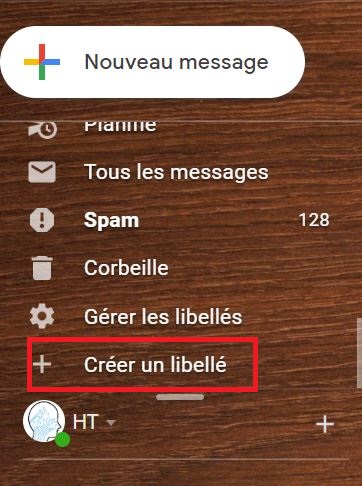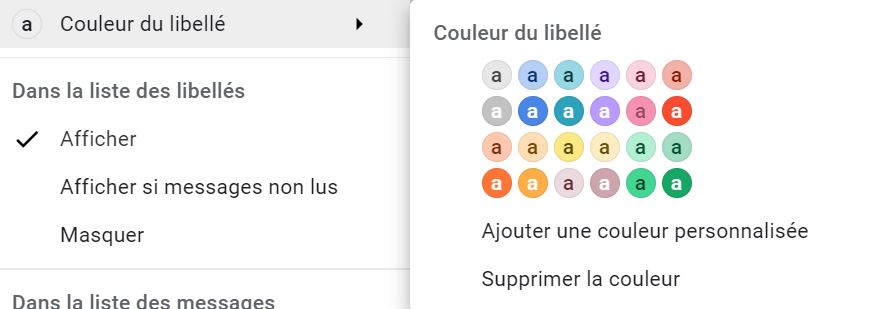Ne pas perdre du temps dans la recherche d’un mail particulier ou d’un fichier joint à un mail dans sa boîte de réception demande une certaine organisation. Gmail permet cette organisation à travers la possibilité de création de dossiers ou libellés. Quels avantages offrent la création de dossier dans Gmail et comment le faire ? Lisez plutôt !
Pourquoi créer un dossier dans Gmail ?
Un dossier ou libellé dans Gmail permet de mettre automatiquement des expéditeurs automatiquement. Il permet aussi de ranger dans votre boîte de réception les messages selon que ça vient de tel ou tel destinateur. Ce dernier a son utilité lorsque vous utilisez une même adresse mail à la fois pour le professionnel et le privé. Vous pourrez alors créer un dossier et n’y recevoir que les mails professionnels, ou que les mails des membres de votre famille ou encore que des mails d’une catégorie donnée d’amis. Lorsque vous aurez besoin d’un mail de votre patron, vous n’aurez qu’à aller dans le dossier professionnel et le tour est joué au lieu d’utiliser plusieurs comptes ou de vous échiner à chercher parmi la panoplie de mail de tout genre que vous recevez.
Comment créer un dossier dans Gmail ?
C’est tout à fait simple de créer un dossier ou libellée. Sur la gauche de votre écran un peu vers le bas, cliquez sur Plus.
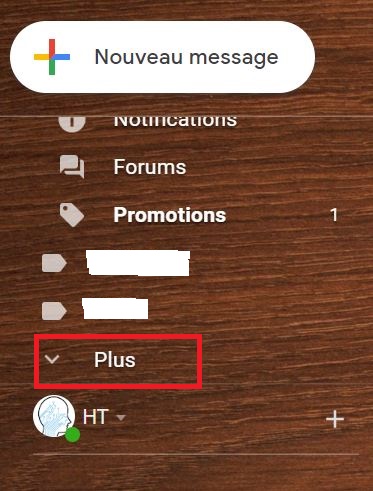
Vous aurez ensuite à repérer la dernière ligne Créer un libellé et cliquez dessus.
L’étape qui suit consiste à renommer votre libellé. Le nom a donné dépend du type de message que vous souhaitez ranger sous ce libellée. Par exemple, famille, collègues, université de Liège, etc. et bien d’autres selon vos codes personnels de nomenclature. Après avoir renommé, cliquez sur Créer.
Votre libellée que vous venez de créer apparaît à gauche de l’écran. Vous avez la possibilité de mettre une couleur sur le libellée afin de mieux la distinguer dans cette fenêtre. Pour ce faire, passez le pointeur sur le libellée, cliquer à droite sur le petite flèche noir. Vous aurez alors à choisir une couleur dans la palette dans couleur du libellé.
Avec cette même procédure vous pouvez créer de nombreux autres libellés. Prenez le soin de les différencier par des couleurs spécifiques.
Comment ajouter des expéditeurs à votre dossier ?
Lorsque que vous avez plusieurs messages qui proviennent des membres de votre famille par exemple, vous pouvez les racheter au libellées Famille. Vous n’aurez qu’à sélectionner ces messages plus vous cliquez en haut de votre écran sur le symbole de la petite étiquette (libellés). Vous cochez ensuite le libellée Famille et vous cliquer en bas sur Appliquer.
Vous remarquerez toute suite une étiquette colorée (la couleur que vous aviez choisi pour le libellée famille) apparaît devant l’objet des messages sélectionnés. Cliquez ensuite sur le libellée Famille et vous retrouverez ces messages.
Il est important de signaler que les mails mis sous libellée se gèrent de la même manière que si il n’y avait pas de libellée. Aussi, vous pouvez modifier le nom d’un dossier, supprimer un dossier ou créer un sous-dossier. A vous de jouer. Essayez les dossiers dans Gmail et organisez et personnalisez mieux votre boîte de réception.
Astuces pour Organiser Vos Dossiers Gmail : Libellés, Filtres et Plus
Organiser sa boîte Gmail, c’est un peu comme ranger son bureau. Au début, c’est le bordel. Mais une fois que vous avez vos dossiers (ou plutôt, vos libellés, comme Gmail les appelle), tout devient plus clair. Voici quelques astuces pour transformer votre boîte de réception en un espace de travail ultra-efficace.
1. Utiliser des couleurs pour différencier les libellés
Les couleurs, c’est la vie. Dans Gmail, vous pouvez personnaliser vos libellés avec des couleurs pour les repérer en un clin d’œil. Par exemple, le rouge pour les urgences, le vert pour les projets persos, le bleu pour le boulot. Simple, non ?
Pour le faire :
- Cliquez sur le petit crayon à côté du libellé.
- Choisissez une couleur.
- Admirez votre boîte de réception qui passe du chaos à l’harmonie.
2. Filtrer automatiquement les e-mails vers un dossier spécifique
Vous en avez marre de trier vos e-mails à la main ? Gmail peut le faire pour vous. Créez des filtres pour que certains e-mails atterrissent directement dans le bon dossier.
Exemple :
- Vous recevez des newsletters ? Filtrez-les vers un libellé « À lire plus tard ».
- Les e-mails de votre boss ? Direct dans « Urgent ».
Pour créer un filtre :
Choisissez « Créer un filtre » et sélectionnez le libellé approprié.
Cliquez sur l’icône de recherche (la loupe).
Ajoutez des critères (expéditeur, objet, etc.).
3. Archiver ou supprimer des e-mails pour garder une boîte de réception propre
Une boîte de réception propre, c’est un esprit sain. Mais attention, il y a une différence entre archiver et supprimer.
- Archiver : L’e-mail disparaît de votre boîte de réception mais reste accessible via la recherche ou le libellé.
- Supprimer : L’e-mail part à la poubelle. Pour de bon.
Astuce : Archivez les e-mails importants mais non urgents. Supprimez les spams et les trucs inutiles. Votre boîte de réception vous dira merci.
Questions Fréquentes
Renommer un libellé, c’est facile. Allez dans « Paramètres » > « Libellés », cliquez sur le petit crayon, et hop, vous changez le nom. Pour le supprimer, même chemin, mais choisissez « Supprimer ». Attention, ça efface aussi tous les e-mails associés. Donc, réfléchissez avant de cliquer.
Oui, mais dans Gmail, on parle plutôt d’appliquer ou de retirer des libellés. Sélectionnez un e-mail, cliquez sur l’icône « Libellé », et choisissez celui que vous voulez. Vous pouvez même en appliquer plusieurs. Pratique pour les e-mails qui concernent plusieurs projets.
Ah, la grande question. Dans Gmail, les « dossiers » n’existent pas vraiment. Ce sont des libellés. La différence ? Un e-mail peut avoir plusieurs libellés, alors que dans un système de dossiers classique, il ne peut être que dans un seul dossier. C’est plus flexible, mais ça peut dérouter au début.